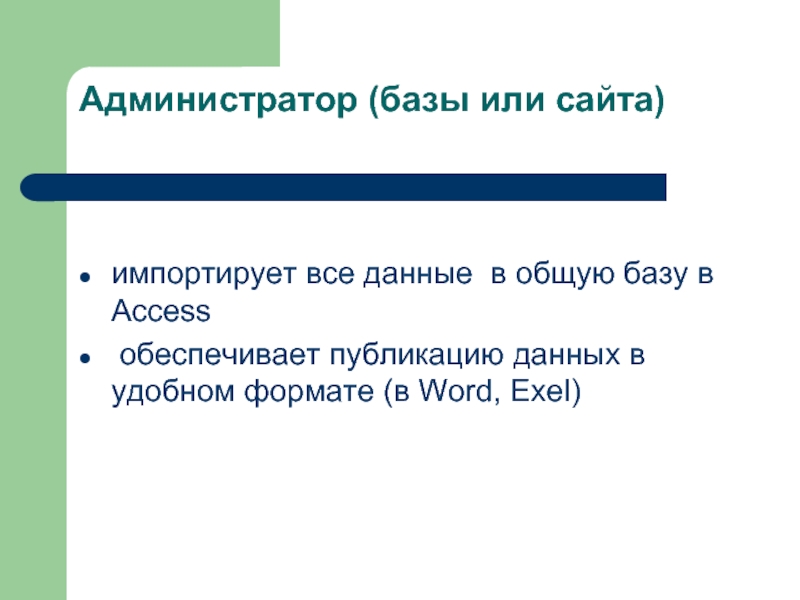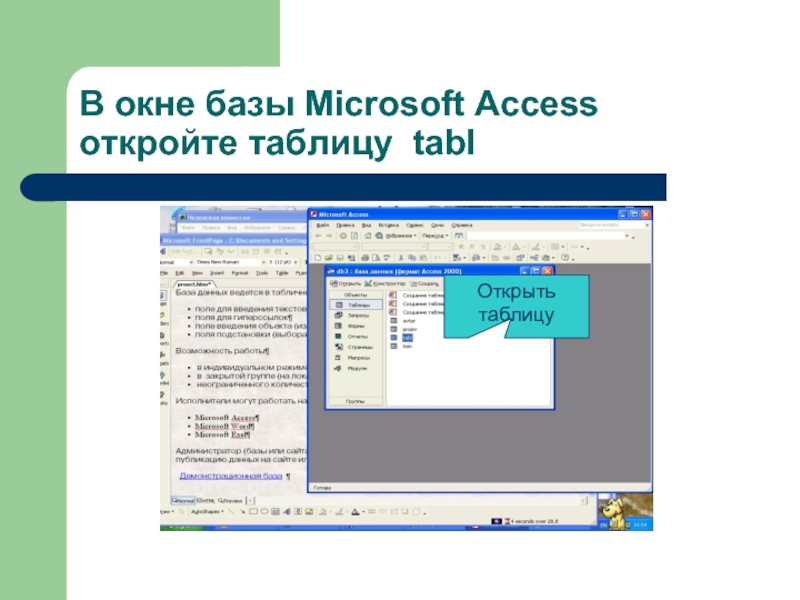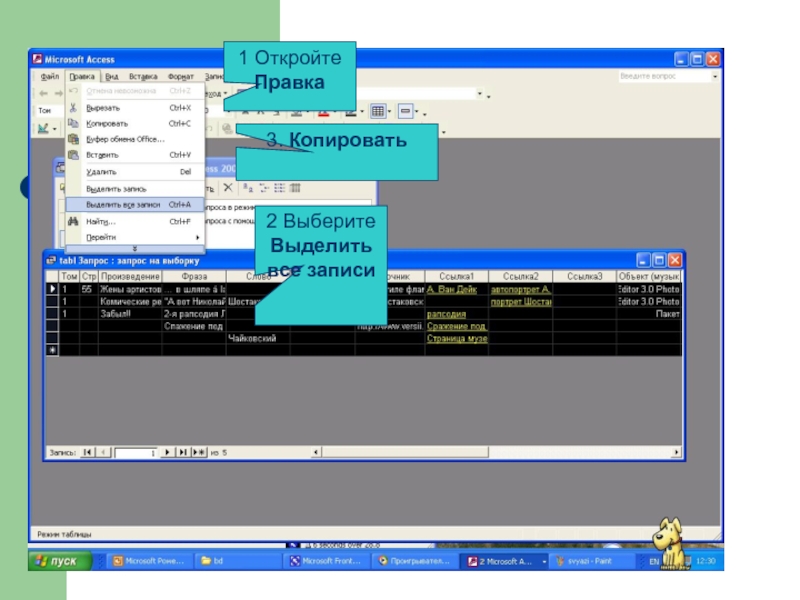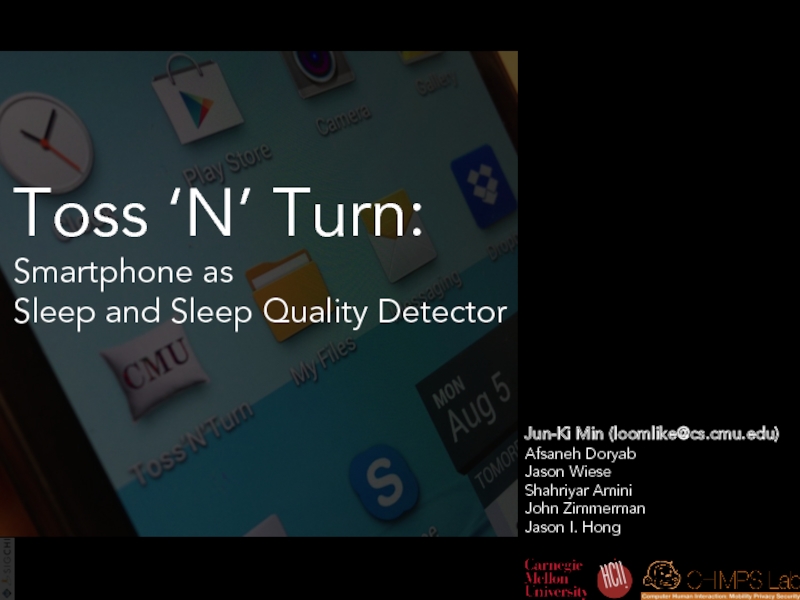комментария
- Главная
- Разное
- Дизайн
- Бизнес и предпринимательство
- Аналитика
- Образование
- Развлечения
- Красота и здоровье
- Финансы
- Государство
- Путешествия
- Спорт
- Недвижимость
- Армия
- Графика
- Культурология
- Еда и кулинария
- Лингвистика
- Английский язык
- Астрономия
- Алгебра
- Биология
- География
- Детские презентации
- Информатика
- История
- Литература
- Маркетинг
- Математика
- Медицина
- Менеджмент
- Музыка
- МХК
- Немецкий язык
- ОБЖ
- Обществознание
- Окружающий мир
- Педагогика
- Русский язык
- Технология
- Физика
- Философия
- Химия
- Шаблоны, картинки для презентаций
- Экология
- Экономика
- Юриспруденция
Проект "Комментарий он-лайн" презентация
Содержание
- 1. Проект "Комментарий он-лайн"
- 2. Проект "Комментарий он-лайн" Предоставляет возможность работы
- 3. При создании базы и публикации базы возможны
- 4. Исполнители могут работать над созданием общей базы
- 5. Администратор (базы или сайта)
- 6. Мультимедийный комментарий текстовая информация изображения
- 7. База данных ведется в табличной форме и
- 8. В окне базы Microsoft Access откройте таблицу tabl Открыть таблицу
- 9. Главная таблица Главная таблица необходима для координации
- 10. Запрос используется для внесения данных и публикации
- 11. Для внесения данных используйте Форму 1. Откройте
- 12. Публикация и импорт данных Открыть Сервис
- 13. Публикация из Запроса Т.к. при конвертации в
- 14. 1 Откройте Правка 2 Выберите Выделить все записи 3. Копировать
Слайд 2Проект "Комментарий он-лайн"
Предоставляет возможность работы
в индивидуальном режиме
в закрытой группе
(на локальных ПК и в Интернет)
неограниченного количества пользователей в Интернет
неограниченного количества пользователей в Интернет
Слайд 3При создании базы и публикации базы возможны следующие режимы
контроль редактора
контроль
руководителя группы
открытый режим.
открытый режим.
Слайд 4Исполнители могут работать над созданием общей базы в программах
Microsoft Access
Microsoft
Word
Microsoft Exel
Microsoft Exel
Слайд 5Администратор (базы или сайта)
импортирует все данные в общую базу в
Access
обеспечивает публикацию данных в удобном формате (в Word, Exel)
обеспечивает публикацию данных в удобном формате (в Word, Exel)
Слайд 6Мультимедийный комментарий
текстовая информация
изображения
музыкальные файлы
гиперссылки
возможность отбора и сортировки
данных
Слайд 7База данных ведется в табличной форме и включает:
поле для введения текстовой
информации
поля для гиперссылок
поле введения объекта (изображение, музыка, клип и др.)
поля подстановки (выбор из списка)
поля для гиперссылок
поле введения объекта (изображение, музыка, клип и др.)
поля подстановки (выбор из списка)
Слайд 9Главная таблица
Главная таблица необходима для координации совместной работы и объединения данных,
поступивших в разное время и от разных авторов.
В таблицу заносятся или импортируются данные.
С таблицей работает Администратор и публикует выборку из нее в доступном формате для остальных участников группы.
В ней возможна сортировка по алфавиту (по любой колонке) и применение фильтра (выборки по любому выбранному в таблице слову).
В таблицу заносятся или импортируются данные.
С таблицей работает Администратор и публикует выборку из нее в доступном формате для остальных участников группы.
В ней возможна сортировка по алфавиту (по любой колонке) и применение фильтра (выборки по любому выбранному в таблице слову).
Слайд 10Запрос используется для внесения данных и публикации выбранных параметров Главной таблицы
Открыть
закладку
Запрос
Запрос
Открыть запрос в режиме таблицы
Слайд 11Для внесения данных используйте Форму
1. Откройте закладку Форма
2. Откройте форму tabl
4. При заполнении полей формы данные сохраняются в Главной таблице
3. Переход к следующей записи
5. В поле объект можно добавить изображение, музыку, клип
Слайд 13Публикация из Запроса
Т.к. при конвертации в Word связи и гиперссылки иногда
теряются, удобнее вернуться в Запрос, выделить все (или только последние) записи и скопировать их в новый файл Word в созданную Вами именную папку.
При коллективной работе с отправкой данных с изображениями или объектами по электронной почте зархивируйте именную папку и присоедините к письму.
При коллективной работе с отправкой данных с изображениями или объектами по электронной почте зархивируйте именную папку и присоедините к письму.